
Sa kaso, kon ang ikaduha nga malisud nga disk wala gipakita sa BIOS, nahitabo kini sa tapus sa bisan unsa nga mga lihok sa sulod sa computer o sa yano human pagbutang sa ikaduha nga malisud disk, nan una ako rekomend pagsusi, apan ang tanan nga konektado sa husto nga paagi: sa unsa nga paagi sa pag-Sumpaysumpaya sa usa ka malisud nga drive ngadto sa usa ka computer o sa Laptop. Ug lain nga mga panudlo sa hilisgutan M.2 ug SATA SSD sa Windows 10 - unsa ang buhaton kon Windows 10 wala makakita sa SSD.
Sa unsa nga paagi sa "makapahimo" ang ikaduha nga malisud nga disk o SSD sa Windows
Ang tanan nga kita kinahanglan sa pagtul-id sa mga problema sa usa ka disk nga dili makita mao ang gitukod-sa disk sa pagdumala utility, nga mao ang karon sa Windows 7, 8.1 ug sa Windows 10.
Sa pagsugod niini, press sa Windows + R yawe sa keyboard (diin Windows mao ang usa ka yawe uban sa mga angay nga simbolo), ug sa "Run" bintana nga makita, matang diskmgmt.msc unya press PAGSULOD.
Human sa usa ka mubo nga Initialization, ang disk management bintana abli. Sa niini, kamo kinahanglan mobayad sa pagtagad ngadto sa mosunod nga mga butang diha sa ubos sa bintana: kon adunay mga disk, sa impormasyon nga sa mosunod nga mga impormasyon mao ang karon.
- "Walay data. Dili initialized "(sa kaso ikaw dili makita nga pisikal nga HDD o SSD).
- Ba didto sa ibabaw sa mga malisud nga disk sa dapit diin nahisulat kini nga nagaingon "dili-apod-apod" (kon dili ka makakita sa seksyon sa usa ka pisikal nga disk).
- Kon walay lain, apan sa baylo nga imong makita sa seksyon nga hilaw (sa pisikal nga disk o makataronganon pagbulag, pagkabahin), ingon man ang mga NTFS o FAT32 seksyon, nga dili gipakita diha sa Explorer ug wala makabaton sa usa ka sulat sa disk - lang click sa ibabaw niini tuo nga button mouse Pinaagi sa maong usa ka seksyon, ug pagpili sa bisan hain "format" (alang sa mga hilaw nga), o "-assign sa usa ka disk sulat" (alang sa usa ka na ay partition). Kon may mga data sa disk, tan-awa kon sa unsang paagi sa pagpasig-uli sa mga hilaw nga disk.
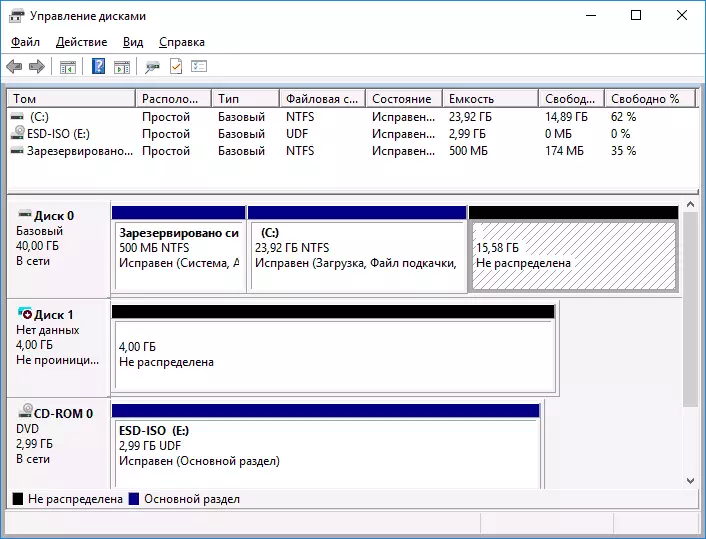
Sa unang kaso, tuo-click sa ngalan sa disk ug pagpili sa menu item "Initialize disk". Sa bintana nga makita sa human niini, kamo kinahanglan gayud nga mopili sa pagbulag, pagkabahin nga gambalay - GPT (GUID) o MBR (sa Windows 7 sa maong usa ka pinili nga dili makita).
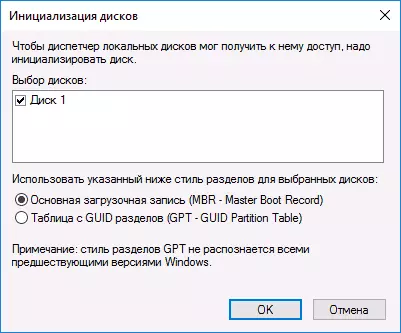
Ako sa rekomend sa paggamit sa MBR alang sa Windows 7 ug GPT alang sa Windows 8.1, ug Windows 10 (nga gihatag nga sila-instalar sa usa ka modernong computer). Kon dili kamo sigurado, sa pagpili sa MBR.
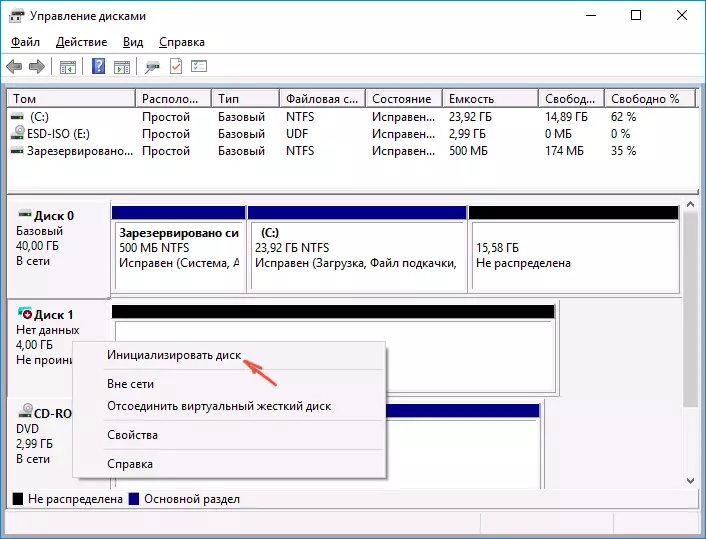
Sa pagkompleto sa Initialization sa disk, kamo makadawat sa maong dapit "dili-apod-apod" sa ibabaw niini - pananglitan Ang ikaduha sa duha ka mga kaso nga gihulagway sa ibabaw.
Ang sunod nga lakang alang sa una nga kaso ug ang usa ra alang sa ikaduha mao ang pag-klik sa tuo-pag-klik sa wala ma-load nga lugar, pilia ang item sa menu "Paghimo usa ka yano nga Tom".
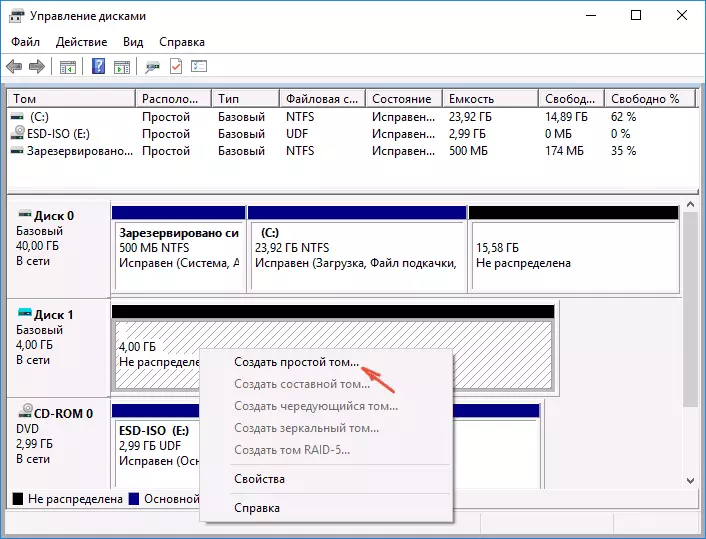
Pagkahuman niana, kini nagpabilin lamang sa pagsunod sa mga panudlo sa volume nga wizard sa paglalang: Itudlo ang sulat, pilia ang file system (kung nagduhaduha ka, unya NTFS) ug gidak-on.
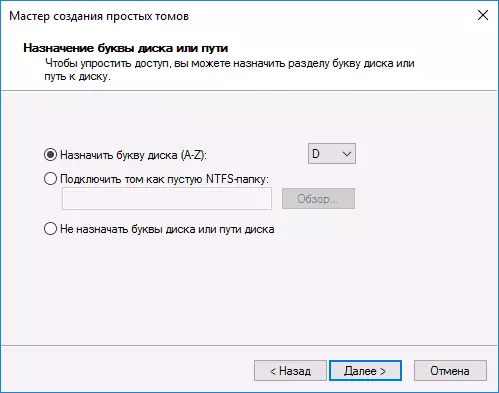
Sama sa kadako - pinaagi sa default, ang usa ka bag-ong disk o seksyon mag-okupar sa tanan nga libre nga wanang. Kung kinahanglan nimo nga maghimo daghang mga partisyon sa usa ka disk, ipiho ang gidak-on sa mano-mano (dili kaayo magamit nga libre nga wanang), unya buhata ang parehas nga mga aksyon sa nahabilin nga wala gipang-apod-apod nga lugar.
Pagkahuman sa tanan nga kini nga mga aksyon, ang ikaduha nga disk makita sa Windows Explorer ug angay nga gamiton.
Pagtudlo sa Video
Sa ubos usa ka gamay nga manwal sa video, diin ang tanan nga mga lakang aron idugang ang ikaduha nga disk sa sistema (i-on kini sa konduktor), nga gihubit sa ibabaw gipakita sa mga biswal ug adunay dugang nga mga pagpatin-aw.Paghimo sa usa ka ikaduha nga disc nga makita gamit ang linya sa mando
Pagtagad: Ang sunod nga paagi aron matul-id ang kahimtang sa nawala nga ikaduha nga disk gamit ang linya sa mando gihatag alang lamang sa mga katuyoan sa kasayuran. Kung ang mga gihulagway nga mga pamaagi nga nahulagway wala makatabang kanimo, ug sa samang higayon wala ka makasabut sa lintunganay sa mga sugo sa ubos, mas maayo nga dili kini gamiton.
Namatikdan usab nako nga ang piho nga mga aksyon magamit sa sukaranan (dili dinamikong o pag-ataki sa mga disc) nga wala'y gipalapdan nga mga seksyon.
Pagdagan ang mando nga dali alang sa tagdumala, pagkahuman mosulod sa mga mosunud nga mga mando sa pagkasunud-sunod:
- diskpart.
- Ilista ang disk.
Hinumdumi ang numero sa disk nga dili makita, o ang gidaghanon sa maong disc (erinafter - n), ang partisyon nga wala gipakita sa konduktor. Pagsulud sa pinili nga disk n ug i-press ENTER.
Sa una nga kaso, kung ang ikaduha nga pisikal nga disk wala makita, gamita ang mga mosunud nga mga mando (ATTENTION: Ang Data pagakuhaon. Kung ang disc mihunong, dili kini mahimo, kini dali nga mahimo Paghatag lang usa ka sulat sa disk o gamiton ang programa aron mapasig-uli ang nawala nga mga partisyon.):
- Limpyo (limpyo ang disk. Ang datos mawala.)
- Paghimo Partisyon Panguna (Dinhi mahimo nimo usab ipiho ang gidak-on = s parameter, nga nagpahimutang sa partisyon sa Megabytes, kung gusto nimo maghimo daghang mga partisyon).
- Format FS = NTFS dali
- Pagtudlo sa sulat = D (magreseta sa letra D).
- Mogawas
Sa ikaduha nga kaso (adunay wala mabalhin nga lugar sa usa ka hard disk, dili makita sa konduktor) gigamit namon ang tanan nga parehas nga mga sugo, nga ang paglimpyo sa disc), ingon usa ka sangputanan, himuon ang operasyon sa paglimpyo sa seksyon tukma sa wala maablihan nga lokasyon sa pinili nga pisikal nga disk.
Hinumdumi: Sa mga pamaagi gamit ang linya sa mando, gihulagway ko ang duha ra nga sukaranan, labi nga mga kapilian, bisan pa, mahimo ka nga nakasabut ug nagsalig usab sa pagpreserba sa datos. Alang sa dugang nga kasayuran bahin sa pagtrabaho sa diskpart, mahimo nimong mabasa ang opisyal nga panid sa Microsoft aron makahimo usa ka partisyon o lohikal nga disk.
